
Satura rādītājs:
- Autors John Day [email protected].
- Public 2024-01-30 10:54.
- Pēdējoreiz modificēts 2025-01-23 14:59.

Lietu internets daudzu agrāk sarežģītu ierīču lietojumprogrammu ir ienācis daudzu amatnieku un alus darītāju mājās. Lietojumprogrammas ar līmeņa sensoriem gadu desmitiem ir izmantotas lielās naftas pārstrādes rūpnīcās, ūdens attīrīšanas iekārtās un ķīmiskajās rūpnīcās. Samazinoties sensoru cenām, tagad gan rūpnieciskais, gan DIY var uzraudzīt jebkuras tvertnes, mucas vai tvertnes tilpumu.
Atvērtajā tirgū pieejamie sensori var sajust gandrīz jebko un ir atbilstoši klasificēti. Sensoru, ko izmanto mitruma mērīšanai, sauc par mitruma sensoru, spiedienu sauc par spiediena sensoru, attālumu sauc par pozīcijas sensoriem utt. Līdzīgā veidā sensoru, ko izmanto šķidruma līmeņa mērīšanai, sauc par līmeņa sensoru.
Līmeņa sensorus izmanto, lai izmērītu brīvi plūstošo vielu līmeni. Šādas vielas ietver šķidrumus, piemēram, ūdeni, eļļu, vircas utt., Kā arī cietas vielas granulu/pulvera veidā (cietas vielas, kas var plūst). Šīs vielas gravitācijas ietekmē mēdz nogulsnēties konteinera tvertnēs un uzturēt to miera stāvoklī. Šajā rokasgrāmatā jūs uzzināsit, kā izveidot pašmāju līmeņa līmeņa, temperatūras un mitruma sensoru. Iekļauti arī norādījumi par jaunievāktajiem datiem, kas jāizmanto, izmantojot lietojumprogrammu iespējošanas platformu Ubidots.
1. darbība. Prasības
- ESP32
- Ultraskaņas sensors - HC -SR04
- DHT11 sensors
- Plastmasas aizsargapvalks
- Jumper vadi
- Mikro USB kabelis
- Arduino IDE 1.8.2 vai augstāka
-
Ubidots konts - vai - STEM licence
2. darbība: elektroinstalācija un korpuss



Sensors HC-SR04 (ultraskaņas sensors) darbojas ar 5V loģiku. Lūdzu, ievērojiet tabulas un diagrammu, lai izveidotu pareizos savienojumus starp ESP32 un ultraskaņas sensoru, arī starp ESP32 un DHT11 sensoru (temperatūras un mitruma sensors).
Es uzbūvēju nelielu prototipu ar skalas izmēra tvertni, lai parādītu sensora funkcijas, bet gala prototipam ar tā korpusu vajadzētu izskatīties tāpat kā iepriekš.
Kā redzat, ultraskaņas sensoram jābūt tvertnes augšpusē, tāpēc ar to mēs varēsim izmērīt attālumu starp tvertnes augšējo daļu un vielas beigu punktu. Pēc tam novietojiet temperatūru un mitrumu sensori vides uzraudzībai.
3. darbība: lai ieprogrammētu pievienoto ierīci, izveidojiet savienojumu ar Arduino IDE
Pirms sākat darbu ar ESP32, iestatiet dēli ar Arduino IDE. Ja neesat pazīstams ar tāfeles iestatīšanu, lūdzu, skatiet zemāk esošo rakstu un sekojiet soli pa solim, līdz esat izveidojis tāfeli:
Savienojiet ESP32-DevKitC ar Ubidots
Kad tāfele ir apkopota, instalējiet bibliotēkas, kas nepieciešamas sensoru palaišanai: "PubSubClient" un "DHT:"
Atveriet Sketch/Program -> Include Library -> Library Manager un instalējiet PubSubClient bibliotēku. Lai vienkārši atrastu pareizo bibliotēku, meklēšanas joslā meklējiet PubSubClient
2. Dodieties uz bibliotēkas krātuvi, lai lejupielādētu DHT bibliotēku. Lai lejupielādētu bibliotēku, noklikšķiniet uz zaļās pogas "Klonēt vai lejupielādēt" un atlasiet "Lejupielādēt ZIP".
3. Tagad, atkal Arduino IDE, noklikšķiniet uz Skice -> Iekļaut bibliotēku -> Pievienot. ZIP bibliotēku
4. Atlasiet DHT. ZIP failu un pēc tam “Piekrist” vai “Izvēlēties”
5. Aizveriet Arduino IDE un atveriet to vēlreiz. Nepieciešama restartēšana; lūdzu, neizlaidiet šo soli.
Tagad ir pienācis laiks sākt kodēšanu:) Kopējiet zemāk esošo kodu un ielīmējiet to Arduino IDE.
Lūdzu, dodieties uz šo saiti, lai atrastu kodu.
Pēc tam piešķiriet parametrus: Wi-Fi nosaukums un parole, kā arī jūsu unikālie Ubidots TOKEN. Ja jūs nezināt, kā atrast savu Ubidots TOKEN, lūdzu, skatiet šo rakstu zemāk.
Kā iegūt Ubidots TOKEN
Kad esat ielīmējis kodu un piešķīris atbilstošu wifi, pārbaudiet to Arduino IDE. Lai pārbaudītu, mūsu Arduino IDE augšējā kreisajā stūrī redzēsit zemāk esošās ikonas. Izvēlieties atzīmes ikonu, lai pārbaudītu jebkuru kodu. Pēc verifikācijas Arduino IDE saņemsiet ziņojumu "Gatavs apkopojums".
Pēc tam augšupielādējiet kodu savā ESP32. Lai augšupielādētu, noklikšķiniet uz labās bultiņas ikonas blakus atzīmes ikonai. Pēc augšupielādes Arduino IDE saņemsit ziņojumu “Augšupielāde pabeigta”.
Ar šo jūs tagad sensors sūta datus uz Ubidots varētu!
4. solis: Datu pārvaldība Ubidots



Ja ierīce ir pareizi pievienota, Ubidots lietojumprogrammas ierīces sadaļā redzēsit jaunu ierīci. Ierīces nosaukums būs "esp32", arī ierīces iekšpusē redzēsit mainīgos lielumus attālums, mitrums un temperatūra:
Ja vēlaties mainīt ierīces un mainīgo nosaukumu uz draudzīgāku, lūdzu, skatiet šo rakstu:
Kā pielāgot ierīces nosaukumu un mainīgā nosaukumu
Tālāk, lai aprēķinātu brīvi plūstošo vielu tilpumu tvertnē, mums ir jāizveido atvasināts mainīgais, lai aprēķinātu tilpuma vērtību.
Atvasinātais mainīgais ļauj mums izveidot operācijas, izmantojot noklusējuma mainīgos, tāpēc šajā gadījumā mēs izmantosim tilpuma formulu ar cilindriskas tvertnes raksturlielumiem, kur:
- Pi = apļa apkārtmēra attiecība pret tā diametru (nemainīga)
- r = tvertnes rādiuss
- h = tvertnes augstums
Noklikšķiniet uz "Pievienot mainīgo" un atlasiet "Atvasināts". Kā redzat jaunajā logā, laukā jāpievieno formula.
Kad esat pievienojis formulu ar tvertnes īpašībām, atlasiet mainīgo "attālums".
Ievadot formulu, jūsu skaļums tiks lasīts jūsu Ubidots lietojumprogrammā.
5. darbība. Rezultāti


Tagad jūsu sensors ir gatavs darbam! Augšpusē varat redzēt līmeņa sensora funkciju dažādos skaļumos.
Lai uzzinātu vairāk par Ubidots logrīkiem un notikumiem, skatiet šīs video pamācības.
Ieteicams:
Izveidojiet tīmekļa radio par mazāk nekā 15 ASV dolāriem: 4 soļi (ar attēliem)

Izveidojiet tīmekļa radio par mazāk nekā 15 ASV dolāriem: Tātad, es nolēmu veikt projektu, kuru kādu laiku esmu atlikusi: mājās gatavots, pilnībā funkcionējošs interneta radio ar pastiprinātāju un skaļruni zem 15 €!. starp iepriekš definētām straumēšanas radiostacijām, nospiežot pogu, un jūs
DIY Fidget vērpšanas paātrinātājs zem 2 ASV dolāriem!: 7 soļi
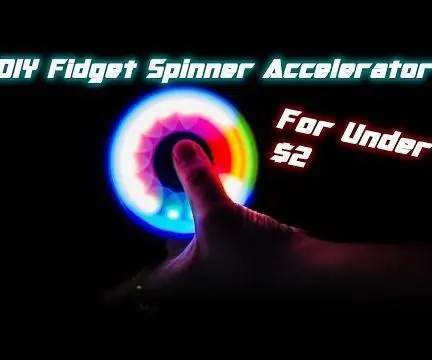
DIY Fidget Spinner paātrinātājs zem 2 ASV dolāriem!: Sveiki, apmeklētāji! Mans vārds ir Youri, un man patīk veidot un publicēt elektronikas projektus. Šodien man ir pamācāms, pamatojoties uz šo pamācību, ko veica tanner_tech. Viņš iedvesmoja mani atjaunot savu dizainu un izveidot tā faktiskais PCB. Tas ir izgatavots, izmantojot t
Ultraskaņas lietus ūdens tvertnes tilpuma mērītājs: 10 soļi (ar attēliem)

Ultraskaņas lietus ūdens tvertnes tilpuma mērītājs: ja jūs esat kaut kas līdzīgs man un jums ir mazliet videi draudzīgas sirdsapziņas (vai arī esat tikai skinflints, kas vēlas ietaupīt dažus dolārus - kas ir arī es …), jums var būt lietus ūdens tvertne. Man ir tvertne, lai novāktu diezgan reti lietus, kurā nokļūstam
Izveidojiet 500 metru radio datu saiti zem 40 ASV dolāriem: 7 soļi

Izveidojiet 500 metru radio datu saiti par mazāk nekā 40 ASV dolāriem: Vai jums ir ūdens tvertne, kuru vēlaties izmērīt, vai aizsprosts vai vārti? Vai vēlaties noteikt automašīnu, kas brauc pa braucamo daļu, bet nevēlaties savīt vadus pa dārzu? Šajā pamācībā ir parādīts, kā nosūtīt datus 500 metrus ar 100% uzticamību, izmantojot picaxe mikrokontrole
Kā es izveidoju saules IPhone lādētāju zem 50 ASV dolāriem.: 6 soļi (ar attēliem)

Kā es uzbūvēju saules lādētāju iPhone, kura cena ir mazāka par 50 ASV dolāriem.: Lai redzētu savu personīgo vietni ar šīm apmācībām un jaunumiem, lūdzu, apmeklējiet vietni http://www.BrennanZelener.com** DISCLAIMER** uz jūsu iPhone vai jebkuru ierīci, ko izmantojat ar šo lādētāju. Es nevaru uzsvērt, ka es
